إنشاء فريق من البداية في Microsoft Teams
إذا لم يكن لديك مجموعة أو فريق Microsoft 365 موجود، فأنت تبدأ من البداية. وهذا يعني أنه يمكنك اختيار كيفية تنظيم فريقك وإعداده.
عند إنشاء فريقك، ستحصل على موقع SharePoint وOneNote مطابقين.
إنشاء فريق من البداية:
-
اختر Teams


-
حدد إنشاء فريق.

-
حدد فريقك وأضف وصفًا اختياريًا.
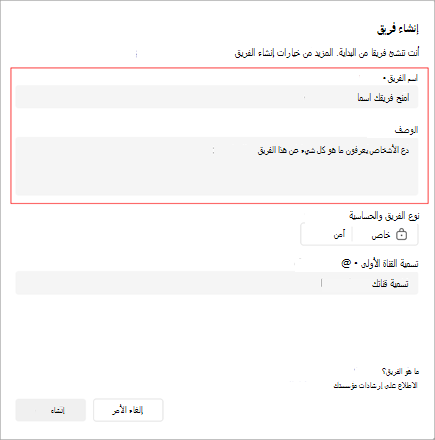
-
حدد نوع الفريق الذي تريد أن يكون هذا. للحد من المحتوى والتحدث إلى مجموعة معينة من الأشخاص، اختر خاص. بالنسبة إلى مجتمع أو موضوع يمكن لأي شخص في المؤسسة الانضمام إليه، اختر عام. إذا كانت مؤسستك تستخدم تصنيف البيانات، فحدد وصف حساسية فريقك أيضا.
ملاحظة: تكون الفرق خاصة تلقائيا (إذا كانت المؤسسة تسمح بذلك). ستظهر الحساسية الافتراضية، إذا تم تعيينها من قبل المؤسسة، تلقائيا.
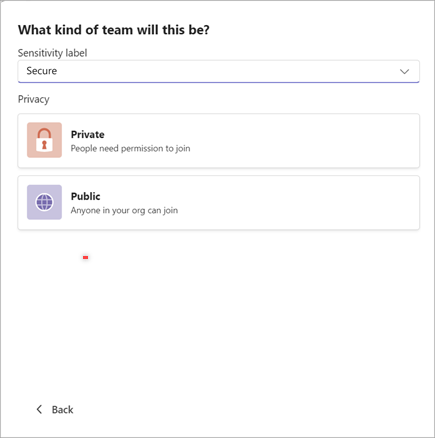
-
عند الانتهاء، حدد إنشاء.
القناة الأولى لفريقك
كل فريق لديه قناة واحدة على الأقل. نحن ننشئ أول واحد لك؛ ومع ذلك، يجب توفير اسم للبدء. وصفه هو نفس وصف فريقك.
ملاحظة: كانت القناة الأولى تسمى القناة العامة، ولكن يمكنك إعادة تسميتها. تعرف على المزيد في تحرير قناة في Microsoft Teams.
إذا لزم الأمر، يمكنك إضافة المزيد من القنوات ولكن سيكون لديك هذه القناة دائما. لا يمكن أرشفة قناتك الأولى أو حذفها.
ما يجب فعله بعد ذلك
بصفتك منشئ الفريق، فأنت المالك. قم بدعوة الأشخاص إلى فريقك وإنشاء المزيد من القنوات. لإلقاء نظرة أعمق علي الأدوار والأذونات، راجع مالك الفريق والعضو وإمكانات الضيوف في الفرق.
لا تتردد في إنشاء المزيد من الفرق - يمكنك امتلاك ما يصل إلى 250 فريقا لكل حساب.
ملاحظة: يمكن لمؤسستك تقييد من يمكنه إنشاء فرق. إذا لم تتمكن من إنشاء فريق أو كنت بحاجة إلى إيقاف تشغيل إنشاء الفريق، فتحقق مع مسؤول تكنولوجيا المعلومات
المواضيع ذات الصلة:
-
اضغط على Teams


-
اضغط على إنشاء فريق جديد +
-
قم بتسمية الفريق، وأضف وصفا، واختر مستوى الخصوصية ونوع البيانات الخاص به.
-
يمكنك دعوة الأشخاص أو حتى مجموعات جهات الاتصال بالكامل للانضمام إلى الفريق الجديد.
ملاحظات:
-
يمكن لمؤسسك تقييد الأشخاص الذين يمكنهم إنشاء الفرق. إذا تعذر عليك إنشاء فريق أو تريد إيقاف تشغيل إنشاء الفريق، فراجع مسؤول تكنولوجيا المعلومات لديك.
-
إذا كنت مسؤولا عاما، ففكر في إنشاء فريق على مستوى المؤسسة يضيف تلقائيا كل شخص في مؤسستك.










